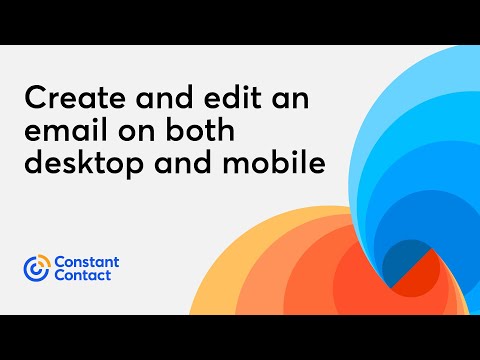Foto kredit: NoodleMistress
Pisanje eseja može biti vrlo zastrašujući zadatak. Brainstorming, sastavljanje, istraživanje, i referenciranje može biti negodovanje. Referentna funkcija Microsoft Worda 2010 je dobar alat za produktivnost za upravljanje citatima i bibliografijom.
U ovom članku ćemo vam pokazati kako izraditi referentni popis pomoću Worda 2010. Također ćemo vam pokazati kako podijeliti svoju referencu sa svojim vršnjacima i kako izraditi svoj vlastiti prilagođeni referentni stil.
Izrada referenci
Funkcija Microsoft Reference dostupna je s referentne kartice.
Dijeljenje referentnog popisa
Microsoft Word 2010 spremite svoje reference u% APPDATA% MicrosoftBibliographySources.xml. Otvorite naredbeni redak i upišite echo% APPDATA%. Ovo će vam pokazati gdje prozori pohranjuju vaš APPDATA. U mom slučaju Microsoft Word 2010 sprema moj referentni popis pod C: UserszainulAppDataRoamingMicrosoftBibliographySources.xml. Imajte na umu da ta datoteka neće postojati osim ako ne stvorite referentni popis.
Da biste spojili druge reference na svoj referentni popis, jednostavno kopirajte bilo koji unos unutar
Izrada prilagođenog referentnog stila
Možemo stvoriti vlastiti referentni stil stvaranjem prilagođenih XSL datoteka pod 'C: Program FilesMicrosoft OfficeOffice14BibliographyStyle'. Za one s izuzetnim XSL vještinama možete pročitati blog iz programa Microsoft Word 2010 kako biste saznali kako stvoriti stil prilagođenog referiranja.
Jedan od izazova u stvaranju vlastite XSL datoteke za Microsoft riječ je da XSL datoteka sama po sebi je prilično komplicirana i možda bi bilo samo produktivnije preuzeti skup običajnog referentnog stila iz biblijske riječi i staviti sadržaj zip datoteke pod 'C: Program FilesMicrosoft OfficeOffice14BibliographyStyle 'i ponovno pokrenite Microsoft Word. Trebali biste vidjeti novi referentni stil iz Worda 2010.
Zaključak
Microsoft Word 2010 je izvrstan urednik koji vam može pomoći da uštedite vrijeme u stvaranju referenci i citata. Funkcija referenca za Microsoft Word 2010 je prilagodljiva i omogućuje dijeljenje vaših referenci s drugima.